KontrolPack ile Ağ Üzerinden Bilgisayarları Bağlayın/Kontrol Edin

KontrolPack ile ağınızdaki bilgisayarları kolayca kontrol edin. Farklı işletim sistemlerine sahip bilgisayarları zahmetsizce bağlayın ve yönetin.
Kali Linux, önde gelen güvenlik ve sızma testi Linux dağıtımıdır . Güvenlik açıklarını ve diğer sorunları bulmak için binlerce profesyonel tarafından kullanılır . Bu eğitimde, Kali'yi bilgisayarınızda nasıl çalıştıracağınızı göstereceğiz.
Kali Linux ISO'yu indirin
Kali Linux'un resmi web sitesinden bir ISO dosyası şeklinde internetten indirilmesi gerekiyor. Elinize almak için bu bağlantıya gidin ve işletim sisteminin Kali Linux 64-bit veya 32-bit sürümünü indirin.
Not: Kali Linux, Torrent üzerinden indirmeyi destekler. İndirme sayfasında işletim sisteminin 64 bit veya 32 bit sürümünün yanındaki Torrent bağlantısını seçin.
Alternatif olarak, Linux kullanıyorsanız ve Kali Linux indiriyorsanız, ISO dosyasını doğrudan terminal penceresinden alabilirsiniz. İndirmeyi terminal üzerinden başlatmak için aşağıdaki wget komutunu kullanın .
wget https://cdimage.kali.org/kali-2019.4/kali-linux-2019.4-amd64.iso
veya
wget https://cdimage.kali.org/kali-2019.4/kali-linux-2019.4-i386.iso
Önyüklenebilir bir Kali USB yapma
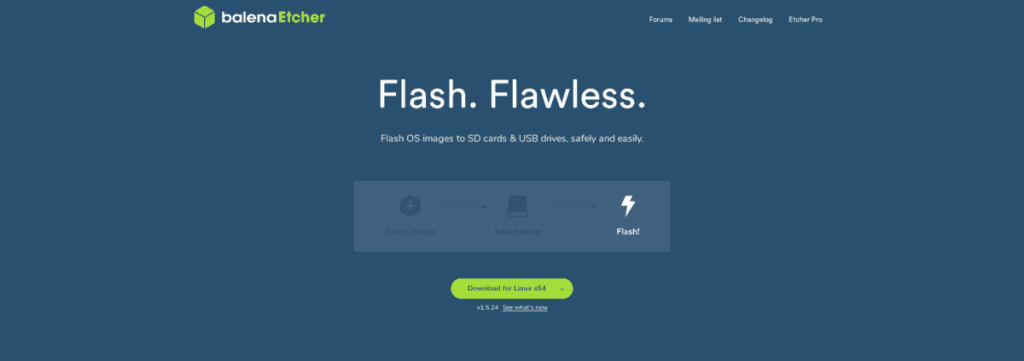
Kali Linux ISO dosyası indirilmesi ile birlikte, üzerinde Kali Linux bulunan önyüklenebilir bir USB oluşturmanın zamanı gelmiştir. Önyüklenebilir USB aygıtları oluşturmanın birçok yolu vardır; ancak bu kılavuzda Etcher'a odaklanacağız. Sebep? Etcher çapraz platformdur ve Mac, Linux ve Windows'ta aynı şekilde çalışır.
Etcher uygulamasına sahip olmak için buradaki bağlantıya tıklayın . Ardından, uygulamayı işletim sisteminize yükleyin, başlatın ve önyüklenebilir bir USB'nin çalışmasını sağlamak için aşağıdaki adım adım talimatları izleyin.
Adım 1: “Resim Seç” düğmesini bulun ve fare ile üzerine tıklayın. Bu butona tıklandığında, ekranda bir açılır pencere belirecektir. Bilgisayarınızdaki Kali Linux ISO dosyasını bulmak için bu pencereyi kullanın.
Adım 2: USB flash sürücüyü takın ve “Sürücü Seç” düğmesini bulun. “Sürücü Seç”e tıklayın ve menüden USB flash sürücünüzü seçmek için menüyü kullanın.
3. Adım: "Flaş!" düğmesine tıklayın ve Kali Linux önyüklenebilir USB'nizi oluşturmak için fare ile tıklayın. Bu işlemin tamamlanması biraz zaman alabilir, bu yüzden sabırlı olun!
Kali Linux'u Yüklemek
Kali Linux kurulumunu başlatmak için USB cihazını takın ve bilgisayarı BIOS'a yeniden başlatın. USB'den yüklemek için yapılandırın. Ardından, aşağıdaki adım adım talimatları izleyin.
Adım 1: Kali'nin önyükleme ekranında, "Grafik yükleme"yi seçmek için klavyedeki Yukarı/Aşağı oklarını kullanın . Ardından, yükleyiciyi yüklemek için Enter tuşuna basın .
Adım 2: Yükleyici için dil seçicide, konuştuğunuz dili seçin ve sonraki sayfaya geçmek için “Devam” düğmesine basın.
Adım 3: Kurulum programında yer seçicide, saat diliminizi belirlemek için nerede yaşadığınızı seçin ve “Devam”a basın.
Adım 4: Klavye seçim sayfasında, istediğiniz klavye düzenine tıklayın ve devam etmek için “Devam Et” düğmesine tıklayın.
Adım 5: “Ağı yapılandır” sayfasına geldiğinizde, ana bilgisayar adınızı (diğer bir deyişle bilgisayarınızın adı) doldurun. Sonraki sayfaya geçmek için “Devam” düğmesini seçin.
Adım 6: Kali Linux işletim sisteminizin kullanmasını istediğiniz etki alanını ayarlayın. Veya boş bırakın. Devam etmek için “Devam”a tıklayın.
7. Adım: “Kullanıcıları ve şifreleri ayarlayın” sayfasında, önce bir kök şifresi oluşturmanız istenecektir. Bu parolanın güçlü ve akılda kalıcı olduğundan emin olun. Ardından, devam etmek için “Devam” düğmesine tıklayın.
Adım 8: “Saati yapılandır” bölümünde Kali'nin kullanacağı saat dilimini seçmelisiniz. Mevcut listeden saat dilimini seçin ve seçiminizi onaylamak için “Devam”a tıklayın.
Adım 9: “Bölüm diskleri”nde, size çeşitli sabit sürücü bölümleme kurulumları sunulacaktır. En iyi sonuçlar için, "Kılavuzlu - tüm diski kullan"ı seçin. Veya gelişmiş bir Linux kullanıcısıysanız, “Manuel”e tıklayın ve kendiniz kurun.
Adım 10: Bir bölüm stili seçtikten sonra, bir sabit sürücü seçmeniz istenecektir. Kali'yi kurmak istediğiniz sürücüyü seçin ve “Devam”a tıklayın.
Ardından, kullanıcı arayüzünde "Tüm dosyalar bir bölümde (yeni kullanıcılar için önerilir)" seçeneğini seçin ve tekrar "Devam" düğmesini tıklayın.
Adım 11: Kali'nin önerdiği otomatik bölüm kurulumunu onaylamak için “Bölümlemeyi bitir ve değişiklikleri diske yaz” ve “Devam”ı seçin. Veya isterseniz değiştirin.
Adım 12: Kali Linux yükleyicisinin bilgisayarınızda işletim sistemini kurmasına izin verin. Bu kurulumun biraz zaman alabileceğini unutmayın.
Adım 13: İlk kurulum tamamlandıktan sonra, yükleyici sizden paket yöneticisini yapılandırmanızı ister. "Ağ yansıtması kullan" yazan sayfada "Evet"i seçin ve "Devam"ı tıklayın.
Adım 14: Kali Linux kurulumunun son adımı GRUB bootloader kurulumudur. "Grub ön yükleyicisini ana önyükleme kaydına yükle" altında. “Evet”i ve ardından “Devam”ı tıklayın.
Grub önyükleyici kurulduktan sonra Kali Linux kurulumu tamamlanmıştır. Bilgisayarı yeniden başlat. Yeniden başlatmanın ardından Kali kullanıma hazırdır!
KontrolPack ile ağınızdaki bilgisayarları kolayca kontrol edin. Farklı işletim sistemlerine sahip bilgisayarları zahmetsizce bağlayın ve yönetin.
Tekrarlanan görevleri otomatik olarak gerçekleştirmek ister misiniz? Bir düğmeye defalarca manuel olarak tıklamak yerine, bir uygulamanın
iDownloade, kullanıcıların BBC'nin iPlayer hizmetinden DRM içermeyen içerikleri indirmelerine olanak tanıyan platformlar arası bir araçtır. Hem .mov formatındaki videoları hem de .mov formatındaki videoları indirebilir.
Outlook 2010'un özelliklerini ayrıntılı olarak ele aldık, ancak Haziran 2010'dan önce yayınlanmayacağı için Thunderbird 3'e bakmanın zamanı geldi.
Herkesin ara sıra bir molaya ihtiyacı vardır. Eğer ilginç bir oyun oynamak istiyorsanız, Flight Gear'ı deneyin. Flight Gear, ücretsiz, çok platformlu ve açık kaynaklı bir oyundur.
MP3 Diags, müzik koleksiyonunuzdaki sorunları gidermek için en iyi araçtır. MP3 dosyalarınızı doğru şekilde etiketleyebilir, eksik albüm kapağı resmi ekleyebilir ve VBR'yi düzeltebilir.
Google Wave gibi, Google Voice da dünya çapında büyük ilgi gördü. Google, iletişim kurma biçimimizi değiştirmeyi amaçlıyor ve
Flickr kullanıcılarının fotoğraflarını yüksek kalitede indirmelerine olanak tanıyan birçok araç var, ancak Flickr Favorilerini indirmenin bir yolu var mı? Son zamanlarda
Örnekleme Nedir? Vikipedi'ye göre, "Bir ses kaydının bir kısmını veya örneğini alıp onu bir enstrüman veya müzik aleti olarak yeniden kullanma eylemidir."
Google Sites, kullanıcıların web sitelerini Google'ın sunucusunda barındırmasına olanak tanıyan bir Google hizmetidir. Ancak bir sorun var: Yedekleme için yerleşik bir seçenek yok.



![FlightGear Uçuş Simülatörünü Ücretsiz İndirin [İyi Eğlenceler] FlightGear Uçuş Simülatörünü Ücretsiz İndirin [İyi Eğlenceler]](https://tips.webtech360.com/resources8/r252/image-7634-0829093738400.jpg)




